Excel怎么做考勤表, Excel表格作为我们日常生活和工作中最常用的办公软件,发挥着非常重要的作用。我们可以用Excel表格来统计上班的出勤情况。
我相信还有大量的小伙伴不知道如何使用COUNTIF函数统计员工考勤。今天我们就来好好看看用Excel制作考勤表的教程。
用Excel制作考勤表的教程:
第一步:首先我们需要建立一个Excel考勤表,如图,选择总考勤;
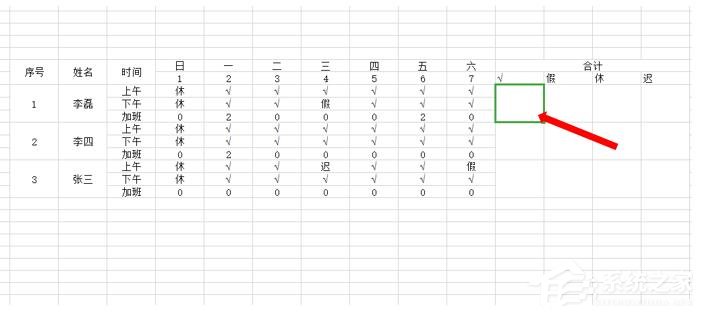
第二步:点击工具栏中的公式按钮,选择插入功能,如图所示;
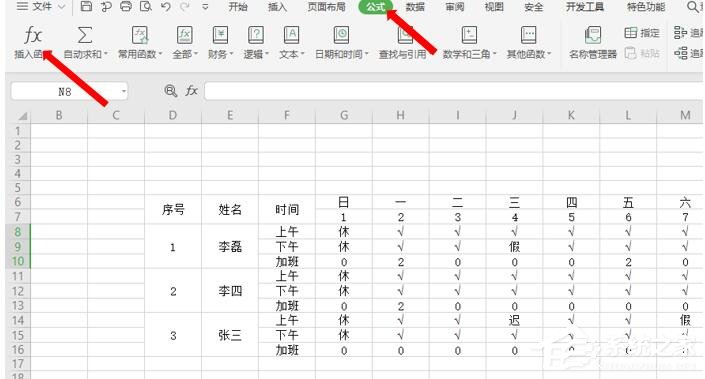
第三步:弹出页面后,在搜索函数中输入countif,在下面的函数(n)框中选择COUNTIF,点击确定;
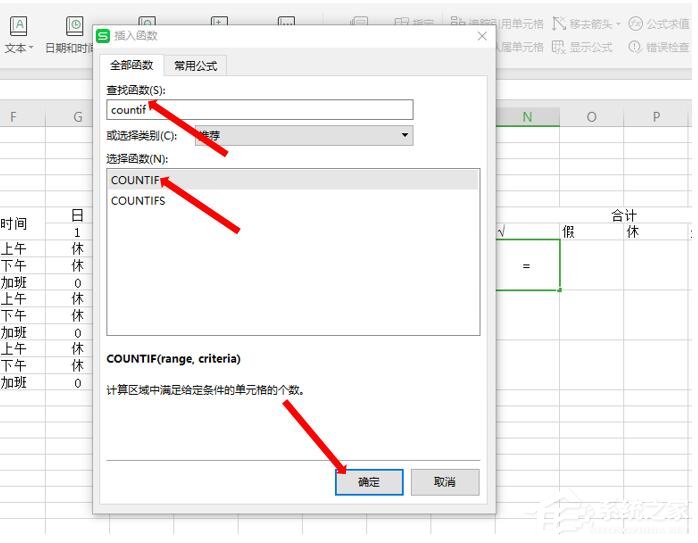
第四步:在弹出界面的区域框中填写光标需要统计的单元格范围,在条件框中填写光标停留的单元格,信息正确后点击确定,如图;
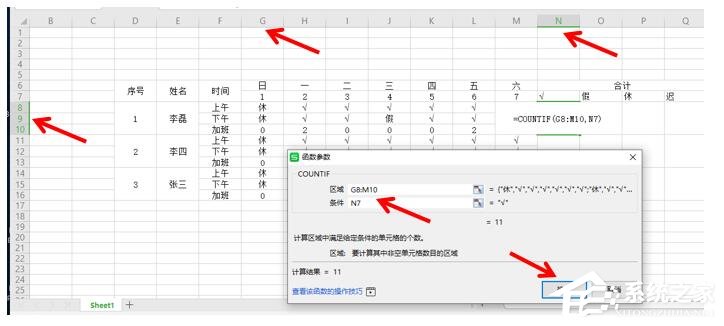
第五步:函数会自动计算并填入数字,如图,依次填入其他单元格即可。
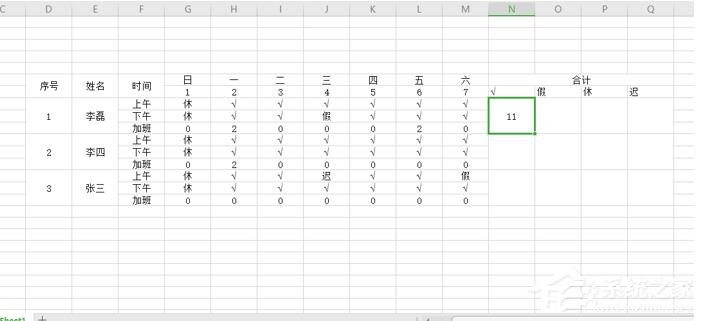
Excel怎么做考勤表,以上就是本文为您收集整理的Excel怎么做考勤表最新内容,希望能帮到您!更多相关内容欢迎关注。
